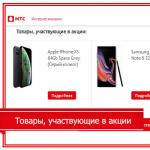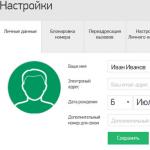Säkert inte många användare av Android OS-enheter vet att det finns så kallade tekniska (service) koder, som förresten dök upp mycket tidigare än lanseringen av den första versionen av Android OS. Detta set speciella karaktärer Utvecklarna kallade det "Engineering Menu", som rekommenderas att endast manipuleras av specialister, men ändå kommer denna typ av information att vara klart intressant och förmodligen användbar för vanliga användare.
Huvudsyftet med detta system är specialisternas arbete med det. servicecenter för reparationer med mera finjustering Mobil enheter. Därför, efter att ha läst det här materialet, och efter att ha lärt dig kombinationen av tecken för att komma in i ett eller annat block i teknikmenyn, besluta dig för att experimentera med din egen enhet, utan att ha tillräcklig kunskap och utbildning, bör du vara medveten om att allt ansvar för konsekvenserna kommer bara ligga med dig.
Vad kan ändras i teknikmenyn
Nu kommer vi att berätta vad som kan göras med en eller annan teknisk kod:
Engineering menykoder och deras funktioner:
- Ta reda på IMEI-ID - *#06#
- Inställningar och detaljer - *#*#4636#*#*
- Android firmware, version - *#2222#
- Radera alla SMS - #*5376#
- Få information om telefonen (användningsstatistik) och batteri - *#*#4636#*#*
- Återställa konto Google-konto för ägaren av telefonen och andra systemverktyg utan att radera den förinstallerade programvaran med bevarande av program som finns på minneskortet (SD) — *#*#7780#*#* (innan du återställer inställningarna kommer du att bli ombedd att bekräfta åtgärden som utförs, så det finns fortfarande en chans att ändra dig).
- Utför fabriksformatering - radera absolut alla inställningar och filer, inklusive de som är lagrade i internminne, och installera om smarttelefonens firmware - *2767*3855# (Införandet av koden ger ingen chans till reflektion, det går bara att snabbt ta bort batteriet och återställa data via PC:n)
- Kamerainformation - *#*#34971539#*#* Följande alternativ är tillgängliga här:
- uppdatering av firmware för telefonens kamera till en bild,
- Kvitto firmware-versioner,
- kvantitetsinformation firmware-uppdateringar,
- uppdatering av kamerans firmware på es-di-kortet.
Viktig! Du bör ALDRIG använda det första alternativet själv för att undvika ett fullständigt fel på kameran.
- Ändra lägena för knappen "Lägg på" (On.Off.) — *#*#7594#*#* Som standard visar ett långt tryck på knappen alternativ på skärmen för att växla till lägen: tyst, flyg eller stänga av smarttelefonen. Här kan du stänga av din telefon automatiskt utan att välja alternativ.
- Öppna skärmen för filkopiering — *#*#273283*255*663 282*#*#* Här kan du få säkerhetskopior av dina egna data (foton, ljud etc.).
- Gå in i serviceläget (starta olika tester (genom att trycka på "meny"-knappen), ändra inställningar i serviceläget) — *#*#197328640#*#*
Fabrikstestkoder:
- Wi-Fi MAC-adress - *#*#232338#*#*
- WLAN- *#*#232339#*#*
- GPS-test - *#*#1472365#*#* eller *#*#1575#*#*
- Blåtand - *#*#232331#*#*
- Bluetooth-adress - *#*#232337#*#
- Batch loopback-tester − *#*#0283#*#*
- Version pekskärm — *#*#2663#*#* (testa *#*#2664#*#* )
- Rörelsesensortest - *#*#0588#*#*
- LCD-test - *#*#0*#*#*
- Vibration och bakgrundsbelysning *#*#0842#*#*
- Meloditest - *#*#0673#*#*
- RAM-version - *#*#3264#*#*
Vi har endast gett information om de viktigaste Android-koderna som löser vissa problem i driften av enheten och därför kan vara av intresse för avancerade användare. Men ändå påminner vi dig än en gång: skriv INTE in någon kod om du inte vet vad den är till för!
För att komma in i teknikmenyn behöver du istället telefonnummer ange en viss kombination av tecken i uppringaren som är olika för olika tillverkare:
- För Samsung - *#*#8255#*#* eller *#*#4636#*#*
- Smartphones baserade på MTK-processorer - *#*#3646633#*#* (eventuellt *#*#54298#*#* )
- HTC- *#*#8255#*#* eller *#*#3424#*#*
- Sony - *#*#7378423#*#*
- Huawei- *#*#2846579159#*#* eller *#*#2846579#*#*
- Fly, Philips, Alcatel - *#*#3646633#*#*
Omedelbart efter att ha gått in i teknikmenyn bör öppnas. Vid misslyckande kan du försöka trycka på knappen som ringer upp.
För att starta teknikmenyn på smartphones med en MTK-processor finns det en speciell applikation som du kan använda om tjänsten inte öppnas via uppringaren.
I själva verket, som framgår av materialet, servicemenyöppnar upp för enorma möjligheter för att installera eller felsöka enheten, men amatörer bör fortfarande inte använda den för att undvika att "mura" deras "Andryukha". Tänk på den här anteckningen om dina händer kliar för att akut ange den eftertraktade koden.
För utvecklare och testare programvara och mobila enheter kan få viss systeminformation och felsöka smarttelefonfunktioner, Android OS innehåller några dolda möjligheter. Bland dem - ansluta till en PC i utvecklarläge, visning detaljerad information om nätverk och hårdvara m.m. Ett av verktygen för detta är ingenjörsmenyn.
Ingenjörsmeny– Det här är en speciell inställningsmeny som innehåller verktyg för att testa och kalibrera hårdvaran i en smartphone. Som standard är det dolt, och för att komma in i det måste du utföra en viss procedur. Utseendet på teknikmenyn är olika på olika smartphones, beroende på tillverkare och SoC-modell. Anpassningsalternativen kommer också att vara annorlunda.
Det finns flera sätt att komma in i teknikmenyn, som skiljer sig beroende på smartphonetillverkaren och chipsetmodellen. Du kan försöka börja med att ange en av koderna i uppringningsprogrammet:
- *#*#3646633#*#* - smartphones med
- *#*#6484#*#* - vissa smartphones med Qualcomm;
- *#*#54298#*#* - vissa smartphones med MediaTek;
- *#0*# - vissa Samsung-smarttelefoner;
- *#*#7378423#*#* - vissa Sony-smarttelefoner;
- *#*#4636#*#* - på vissa enheter öppnas endast nätverksmenyn;
- *#*#2846579#*#* - vissa Huawei-enheter.
Om ingen av koderna hjälper, på en smartphone med MediaTek, bör du installera programmet "Launch MTK Engineering Menu" från marknaden. På Xiaomi-enheter kan du gå in i menyn om du går till "Inställningar", väljer objektet "Om telefonen" och där fem gånger i rad trycker du på raden "Kärnversion".
Vad kan konfigureras på en smartphone i teknikmenyn
Ingenjörsmenyn på olika plattformar är olika, i många fall låter den dig bara testa vissa parametrar. På Xiaomi Redmi Note 3 Pro och Note 4X, byggda på Qualcomm-chips, teknikmenyn låter dig testa olika funktioner. Bland dem finns skärm, sensor, sensorer, kameror, ljud och mikrofon, kommunikation, batteri, navigering m.m. Det finns ingen möjlighet att ändra något, du kan bara ta reda på om allt fungerar korrekt.
Det finns mycket rikare möjligheter på MediaTek-plattformen. I Oukitel U7 Plus (MT6737 chipset) låter teknikmenyn dig konfigurera nätverk, ljud, kommunikationsmoduler och andra moduler. På Redmi Note 2 med MTK Helio X10 var menyn identisk, och på andra enheter med MTK är den inte särskilt annorlunda. På hans exempel kommer vi att beskriva möjligheterna.
Fliken Telefoni
Det här avsnittet är ansvarigt för att installera modemet cellulär kommunikation. Här ger BandMode, Network Selecting och GPRS-alternativ intressanta möjligheter.
BandMode
PÅ denna meny Du kan välja vilka kommunikationsstandarder som ska vara aktiva på din telefon när du upprättar en anslutning med mobila nätverk. Menyalternativet har ett val frekvensband för varje SIM-kort, om det finns två SIM-kort - full lista vanligtvis endast tillgänglig på huvudsidan (vanligtvis den första). När du vet exakt vilka frekvenser din operatör använder i regionen kan du avmarkera alla andra. Detta kommer att öka tiden något Batteri-liv på grund av det faktum att enheten inte letar efter operatörstorn i dessa områden, och spenderar extra energi på att skanna luften.

Ibland stöds vissa kommunikationsstandarder (särskilt LTE) på styrkrets- och kärnnivåer, men inaktiverade i den fasta programvaran. Genom att markera rutan bredvid dem kan du aktivera support för dessa nätverk. Det är värt att notera att det inte fungerar överallt: på samma Redmi Note 2 (kinesisk version) aktiverades TDD-LTE på det här sättet, och på Oukitel U7 Plus är dessa objekt inte aktiverade.
nätverksval
Namnet talar för sig självt: denna artikel är också ansvarig för valet av nätverk. Endast i detta fall kan användaren välja vilka typer av nätverk som ska användas. Målet är detsamma som i föregående stycke: att minska belastningen på mobilmodem vilket minskar laddningsförbrukningen. Du kan välja att bara arbeta i 2G, 3G, 4G eller kombinera flera standarder.

Om din operatör inte har 3G eller 4G alls, kan dessa artiklar stängas av så att smarttelefonen inte ständigt försöker leta efter LTE-nätverk och därigenom påskynda batteriförbrukningen. Du kan också stänga av 3G och 4G om du behöver konstant kommunikation (till exempel för att korrespondera på Internet), men trafiken är begränsad och okontrollerad användning av WCDMA och LTE bakgrundsprocesser kan snabbt spendera det.
GPRS
Trots namnet är det här objektet inte intressant för GPRS-kommunikationsinställningarna, som inte längre behövs av många, och det rekommenderas inte att ändra själva inställningarna för "bara dödliga". huvud funktion- det här är möjligheten att spela in IMEI för smarttelefonen. I motsvarande post kan du ange enhetens identifieringsnummer och klicka på Skriv för att spara det.

Möjligheten att skriva IMEI krävs ofta efter en misslyckad blinkning, när den "flyger" och enheten inte kan registrera sig i operatörens nätverk. Genom att skriva om den här koden från smartphoneboxen kan du återställa funktionaliteten. Uppmärksamhet! att olagligt ändra IMEI för en smartphone i många länder (inklusive Ryssland, Ukraina) är ett brott! Dessutom kan omskrivning av denna kod till en slumpmässig kod som tillhör en annan abonnent hos din operatör orsaka kommunikationsproblem på grund av en hårdvarukonflikt. Därför rekommenderar vi att du alltid förvarar kartongen eller klistermärket med IMEI i fall misslyckad firmware. Faktum är att på enheter med fast lock är denna identifierare inte skriven under batteriet.
Fliken Anslutningar
På den här fliken är funktionerna för att testa och finjustera Bluetooth-modulen, radiomottagaren och Wi-Fi tillgängliga. De allra flesta användare har inget att göra här, eftersom det inte finns några intressanta inställningar för en icke-professionell, men att störa den normala driften av Bluetooth genom att ange något fel är lätt.

Fliken Hårdvarutestning
Det här inställningsalternativet i teknikmenyn är ansvarigt för konfigurationen hårdvara. Ljud- och pekskärmsobjekten är intressanta för användare. Den sistnämnda innehåller handskrift och MultiTouch-objekt. Det är lätt att gissa vad dessa parametrar är ansvariga för.

Med den första kan du kontrollera pekskärmens klarhet, kontrollera om det finns "blinda zoner". Den här menyn är särskilt användbar när du köper en smartphone, i synnerhet från händer utan garanti. Den andra punkten låter dig göra detsamma, men med deltagande av flera fingrar. Med den kan du testa hur väl smarttelefonen hanterar gester av flera fingrar samtidigt.
Audio
Det är detta omhuldade föremål som behövs av dem som letar efter hur man kan öka volymen i ingenjörsmenyn. De övre föremålen låter dig styra enhetens volym och är ansvariga för olika lägen.

Normalläge är läget normal användning, med utmatning av musik eller videoljud till musikhögtalaren. Headset Mode är ansvarigt för att kontrollera volymen i hörlurarna. Högtalarläget låter dig justera volymen på en konversation när du använder högtalartelefonen. Den sista posten är en kombinerad, den ansvarar för högtalartelefonen när hörlurar är anslutna. För att ändra ljudet i teknikmenyn måste du välja vilken enhet du vill konfigurera.

- Sip - inställningar för internettelefoni;
- Mic - mikrofonkänslighet
- Sph - konversationstalare;
- Sph2 - den andra konversationshögtalaren (ett sällsynt odjur bland smartphones);
- Sid - efter att ha ändrat den här parametern kan ett eko av din röst visas under en konversation, så du behöver inte röra vid den;
- Media - multimediahögtalare, vad de flesta behöver.
För att justera volymen måste du gå in i det önskade läget (för volymen på multimediahögtalaren är detta normalt läge), välj alternativet Media och ställ in volymvärdet inom det angivna intervallet.

Level-parametern kommer att ansvara för volymvärdet som ställs in av vippknappen på varje division. Nivå 0 är det minsta värdet (en division), den högsta nivån är alla divisioner, på Oukitel U7 Plus är det 14, på andra smartphones kan det skilja sig åt. Värdet kan vara från 0 (högtalare tyst) till 255 (full volym). Det är inte mycket meningsfullt att ändra värdet, men om det efter en viss division verkar för dig att ljudet plötsligt blir mycket tystare, kan du öka värdena för denna division (och lägre nivåer) med en ett par enheter. Huvudsaken är att den villkorliga nivån 6 inte visar sig vara högre än nivå 7, på grund av ett för högt värde.
Men för att öka maxvolymen i allmänhet måste du ändra värdet i Max Volym-posten. Maxnivån motsvarar 160, men tillverkarna satsade ofta mindre (på den testade enheten var det 128). Genom att ställa in siffran högre kommer volymen att öka, men biverkningar som gurglande, ljud och väsande andning är möjliga. Optimalt värde bör väljas med den "vetenskapliga petningsmetoden": öka värdet med flera enheter, spara, kontrollera ljudet på video eller musik, och om allt är bra, öka det igen.
Slutsats
Det är värt att upprepa än en gång att ingenjörsmenyn är annorlunda på olika smartphones. Det som är tillgängligt på MediaTek-plattformen kan inte göras på Qualcomm. Koder för att ange dolda inställningar kanske inte heller är lämpliga i vissa fall, vi kan inte garantera deras 100% prestanda. Dessutom görs allt du gör med din smartphone på egen risk och risk, eftersom felaktiga inställningar kan påverka dess prestanda. I sådana fall hjälper endast en allmän återställning eller blinkning. Så om du verkligen vill experimentera med inställningar, vars innebörd du inte helt förstår, är det lämpligt att ta skärmdumpar innan det, i så fall kan du ange fabriksvärdena.
Vad är det att rota efter? Android-enheter och vilka möjligheter det ger är känt för ett ganska stort antal användare, vilket inte kan sägas om den dolda avancerade menyn med hårdvaruinställningar, även kallad ingenjörsmenyn. Få människor känner till dessa inställningar, och ännu färre ägare av mobila enheter vet hur man använder dem. Vad är Android-teknikmenyn och varför behövs den?
Teknik android-menyn- Detta är inget annat än en speciell subrutin avsedd för testning av utvecklare operativ system och enhetssensorer. Gränssnittet för detta program representeras av en uppsättning alternativ som låter dig ändra hårdvarukonfigurationen för den mobila enheten. Med dess hjälp kan du få omfattande information om gadgetens hårdvara, testa processorn, operativt och fysiskt flashminne, lägen trådlös anslutning, justera inställningar för kamera, skärm, mikrofon, högtalare och mer.
Går in i teknikmenyn
Allt detta är naturligtvis bra, men här är hur du kommer in i ingenjörsmenyn, om du är inne Android-gränssnitt finns det inget motsvarande alternativ? Gå in i menyn för avancerade hårdvaruinställningar görs med hjälp av en speciell kod som anges på raden för att slå ett telefonnummer. Menyn bör öppnas omedelbart efter att du har skrivit in det sista tecknet i kombinationen, men i vissa fall kan det vara nödvändigt att trycka på samtalsknappen.
Det är inget komplicerat i själva proceduren, men man bör komma ihåg att för olika modeller mobila prylar har sina egna koder. Nedan har vi tillhandahållit en lista med koder för de mest populära tillverkarna.
De tekniska menykoderna i Android är universella, men de rätt arbete på telefoner med "vänster" firmware garanteras inte. För att komma åt hårdvara Android-inställningar kan också användas specialprogram, Till exempel, "MTK Engineering Menu" eller "Mobileuncle MTK Tools".

Sådana applikationer är särskilt användbara på surfplattor, vars firmware inte tillhandahåller närvaron av en "uppringare". Gränssnittet och uppsättningen av tillgängliga alternativ i dessa program är något annorlunda, men det kommer inte att vara svårt att hantera dem.
Oavsett vilken metod du använder måste du iaktta största möjliga försiktighet när du arbetar med teknikmenyn. Innan arbetet påbörjas rekommenderas det starkt att skriva ner alla värden för de ursprungliga parametrarna för att kunna återställa inställningarna. Att experimentera med ingenjörsmenyn bara för att ta reda på vad det kommer att bli är oacceptabelt, eftersom du kan göra din enhet oanvändbar!
För att få en lista över tekniska koder för en specifik telefonmodell kan du använda en speciell applikation Hemliga koder tillgänglig på Google Play. På vissa modeller av mobila enheter kan full åtkomst till teknikmenyn kräva superanvändarrättigheter (root).
Vad kan ändras med hjälp av menyn
Du vet hur du kommer in i teknikmenyn, låt oss nu ta reda på vilka inställningar du kan göra med den. Möjligheterna är mer än breda. Menyunderrutinen stöder ändring av högtalarvolym och mikrofonkänslighet, inbyggda kamerainställningar, ljudinställningar, GPS-moduler, Bluetooth och Wi-Fi, stänger av oanvända frekvenser för att spara batteri. Du kan också testa nyckelkomponenterna i din enhet och externt kort minne, konfigurera I / O-operationer, bestäm den exakta temperaturen på processorn och batteriet, nivån på skadlig elektromagnetisk strålning.
En annan användbar funktion är tillgång till återställningsläget - en analog av BIOS på datorer, som i sin tur innehåller en hel uppsättning inställningar. Återställningslägesfunktioner inkluderar återställning av enheten till fabriksinställningar, uppdatering av firmware, skapa en säkerhetskopia av operativsystemet, få root-åtkomst, radering av känslig användardata. Det är inte möjligt att lista alla alternativ för teknikmenyn inom ramen för en artikel, ju fler sensorer och komponenter i telefonen eller surfplattan, desto mer omfattande blir den.
Öka telefonens volym genom teknikmenyn
Och nu kommer vi att demonstrera hur man arbetar med hårdvaruinställningar med exemplet på en av de mest populära operationerna och ta reda på hur man ökar volymen på Android genom teknikmenyn. Så, gå till menyn med Mobileuncle MTK Tools eller genom att ange den "magiska" koden, hitta och öppna sedan undersektionen Ljud. Om du gick in i menyn genom programmet Mobileuncle Tools, kommer detta underavsnitt att finnas i avsnittet Engineer Mode high-order, i andra fall finns det vanligtvis på fliken Hardware Testing.

I undersektionen Ljud kommer följande alternativ att vara tillgängliga för dig:
- Normalt läge- normalt läge, som fungerar när ett headset inte är anslutet till enheten.
- Headsetläge - headsetläge, som aktiveras när hörlurar eller högtalare är anslutna till smarttelefonen.
- Högtalarläge - högtalarläge. Aktiveras när högtalartelefonen är påslagen, förutsatt att ett headset inte är anslutet till enheten.
- Headset_LoudSpeaker Mode - högtalarläge med ett anslutet headset. Samma som den föregående, men med hörlurar eller högtalare anslutna.
- Talförbättring - detta läge aktiveras när du pratar i telefon utan att använda högtalartelefonen.

Det kan finnas andra inställningar i avsnittet, till exempel Debug Info och Speech Logger, men det är bättre att inte röra dem. Välj det läge som du vill ändra volymnivån för (låt det vara Normalläge), välj Typ i listan som öppnas och ange för vilken funktion vi ska ändra volymen. Följande funktioner kan vara tillgängliga:
- Ringsignal - volyminställning för inkommande samtal;
- Media - justera volymen på högtalarna när du spelar multimedia;
- Smutta- ljudinställningar för Internetsamtal;
- Sph - ljudinställningar för samtalshögtalaren;
- Sph2 - ljudinställningar för den andra konversationshögtalaren (alternativet kanske inte är tillgängligt);
- Mic - ändra mikrofonens känslighet;
- FMR - FM-radiovolyminställningar;
- Sid - det är bättre att inte röra denna parameter, annars kan det finnas problem med samtalspartnerns röst.
När du har valt en funktion, bläddra igenom den aktuella listan, ställ in önskat värde (från 0 till 255) och klicka för att tillämpa de nya inställningarna.

För att ändra volymnivån kan du också använda de förinställda mallarna - alternativet Nivå. De flesta telefoner har sju nivåer, från 0 till 6. Det är tillrådligt att inte röra vid Max Vol-inställningen, precis som att du inte ska ställa in för höga värden för Value, annars börjar ljudet i högtalarna väsa. Andra lägen konfigureras på samma sätt i undersektionen Ljud.
Vissa modeller av smartphones och surfplattor kräver en omstart för att de nya inställningarna ska träda i kraft.
Återställa
Och det sista vi ska titta på idag är att återställa teknikmenyns inställningar till fabriksinställningarna. Det kan behövas om enheten, efter att ha gjort ändringar, började fungera felaktigt. Det finns flera sätt att återställa. Om systemet startar normalt, gå till inställningarna och öppna underavsnittet "Återställning och återställning".



Du kan också återställa teknikmenyn genom att ange en special servicekod. Detta är vanligtvis *2767*3855#, *#*#7780#*#* eller *#*#7378423#*#*, men din telefonmodell kan kräva en annan kod.
Ett annat alternativ är att använda återställningsläget, som nämndes ovan. För att komma in i det, använd en av dessa kombinationer:
- Strömknapp + volym ned.
- Strömknapp + volym upp.
- Strömknapp + hemknapp + volym upp/ner.
- Strömknapp + volym upp + volym ner.
I listan med alternativ som öppnas väljer du "torka data / fabriksåterställning" → "Ja - radera alla användardata" → "starta om systemet nu". Enheten kommer att starta om och inställningarna återställs.



Det finns ett annat sätt att återställa teknikmenyinställningarna, men det kräver superanvändarrättigheter. Använder någon filhanterare med stödet roträttigheter, gå till systemets rotkatalog och radera sedan hela eller delar av innehållet i mappen data/nvram/apcfg/aprdcl och starta om.

Filer i en mapp aprdcl bara ansvarig för inställningarna för teknikmenyn. Det är inte nödvändigt att radera alla filer på en gång. Om du tjatade på, säg, med ljudinställningarna, för att återställa de ursprungliga inställningarna, räcker det med att radera filerna som har ljudsträngselementet i sina namn. Och ett ögonblick. Oavsett återställningsmetod, gör det alltid säkerhetskopiering dina personuppgifter och applikationer, eftersom de alla kan gå förlorade.
Tillgång till teknikmenyn på din Android-smarttelefon är ytterligare egenskaper prylkontroll.
Dessutom är detta en verklig möjlighet att förändra "oföränderliga inställningar", aktivera funktioner som är blockerade, men inkorporerade av utvecklaren, och verkligen förbättra (eller förstöra med olämpligt ingripande) din gadget.
Ingenjörsmeny - vad är det
Ingenjörsmenyn och dolda inställningar fanns i de allra första telefonerna!
Detta gav och ger möjlighet till utvecklare att konfigurera och testa prylar i de mest ovanliga lägen.
Det är sant att de flesta fortfarande är designade för smartphones och surfplattor baserade på MediaTek-processorn.
Glöm inte att om applikationer inte fungerar korrekt kan du göra problemen mycket större än problemet med att komma in i teknikmenyn, så var försiktig.
Dessutom är det inte ett faktum att den första applikationen du väljer kommer att fungera korrekt på din smartphone.
Därför kommer du med största sannolikhet behöva ladda ner och installera flera alternativ innan du hittar en som passar dig.
Vilka parametrar är tillgängliga för konfiguration i teknikmenyn
Självklart, olika smartphones designscheman och menyfunktioner kan variera.
När du kommer till den här funktionen kan du därför hitta flera olika alternativ och menyalternativ i olika telefoner.
Därför till exempel en enhet på Qualcomm Snapdragon möjligheterna kommer att vara ganska knappa och allt kommer att begränsas endast till att titta på olika parametrar och testa dem.
Samtidigt kommer smartphones baserade på MediaTek att ha mycket bredare möjligheter.
Samtidigt, kom ihåg att dessa inställningar är dolda av utvecklaren av en anledning.
När du byter dem måste du vara medveten om vad du gör, annars kan det sluta illa för din pryl.
Viktig! Gör det till en regel att aldrig ändra inställningar som du inte vet värdet på eller är osäker på hur det kommer att påverka enhetens funktion. Annars riskerar du att förstöra ditt humör under lång tid.
Information som kan erhållas via menyn
Grundläggande data tillgänglig på alla typer av smartphones:
Telefon IMEI– enhetens personliga identifieringsnummer (unikt).
Telefonnummer- ibland inte indikerat;
Nätverk- din operatör;
Roaming– är du i roaming;
Nätverksinformation– får du service och är nätverket påslaget;
Vidarekoppling- Används den för närvarande?
Nätverkstyp, nätverksindex;
Signalvolym.
Dina platskoordinater.
Det finns också ett avsnitt om batteri den kommer att innehålla följande data:
1 stat– om batteriet för närvarande laddas eller inte.
2 Laddningsnivå- i procent av laddningen/urladdningen.
4 Batterityp- produktionsteknik
5 Tid som har gått sedan senaste laddning.
Utöver denna information kan ingenjörsmenyn innehålla mycket mer olika användbara data, beroende på vilken typ av meny som tillhandahålls av utvecklarna.
Testa en smartphone med tekniklägesfunktioner
Det händer ofta att telefonen inte fungerar korrekt med alla korrekta synliga inställningar.
Hastigheten på processerna motsvarar inte de deklarerade parametrarna, mängden random access minne mindre än det borde vara, fel i drift eller installation av giltiga applikationer upptäcks, liksom avsaknaden av korrekta funktioner.
Och standardanvändarmenyn ger inget sätt att hitta orsaken till sådana problem.
Teknikmenyn gör det bara möjligt att utföra djupgående tester av systemet och själva enheten för dolda funktionsfel eller felaktigt inställda parametrar.
Följande lägen är tillgängliga:
1 Allmänt (automatiskt test)– detta test kommer att testa alla parametrar på smarttelefonen;
2 Rapportera– en fullständig testrapport visas;
3 Test av alla funktionsmoduler, processor, minneskort och SIM-kort, vibrationer, högtalare, mikrofon, kontakter - bokstavligen allt som telefonen är fylld med kan kontrolleras för adekvat funktion.
4 Skärmtester- sådana parametrar som ljusstyrka, klarhet, känslighet, reaktionshastighet, överensstämmelse mellan visualisering och pekskärm;
5 Arbetsprovning gyroskop, kameror, accelerometer, blixt och mer.
Så här ser testläget ut.
För att öppna den måste du gå till lämplig sektion (oftast "Testning" eller något liknande).

Detta är bara en liten del av vad teknikmenyn kan ge för testning, medan, som du kan förvänta dig, kommer olika telefoner att ha olika verktyg för att testa och punkterna för de testade objekten kommer att skilja sig åt.
Men fördelarna med sådana möjligheter kan inte överskattas.
Sådana tester kan hjälpa till att förstå om en ändring av inställningarna hjälper till att lösa ett visst problem, eller behövs.
Eller så kanske det finns ett problem på nivån av fysisk skada, och det är vettigt att till exempel byta ut delen.
Ett liknande test kommer också att vara användbart när du köper en begagnad enhet.
Således kan du omedelbart upptäcka icke-fungerande eller felbenägna moduler och förstå om det är värt att köpa en gadget eller inte.
Låt oss överväga exempel på hur du använder läget.
Justera ljudvolymen (ljud)
Tack vare teknikmenyn kan du ändra volyminställningarna för den externa högtalarens högtalare, hörlurshögtalare, hörlursutgång och sist men inte minst mikrofonen.
Detta bör dock också styras av ett reellt behov, till exempel om du får höra att du är svår att höra (på grund av högt ljud i mikrofonen, eller för att hur högt du än är så hörs du tyst, andra är hört väl, nämligen du tyst).
Då är det vettigt att ändra mikrofoninställningarna.
Annars, om din mikrofon fungerar bra, riskerar du att förstöra människors njutning av att prata med dig i telefon genom att ändra mikrofoninställningen, vars resultat du själv inte hör.
Gör följande för att anpassa ljudet:
1 Gå in i menyn och välj fliken hårdvarutestning, då audio. Välj önskat läge. De är följande:
- normalt läge- ljudläget för telefonens huvudhögtalare (som är nära örat);
- Headsetläge– volymjustering av hörlurar;
- Högtalare– volymen på den externa högtalaren – högtalaren som används vid handsfreesamtal;
- Headset_Högtalarläge- det här är ljudnivån i läget när hörlurarna och högtalaren fungerar samtidigt.
2 Från fliklistan väljer du vilka enhetsinställningar du vill ha. Återigen finns det alternativ:
Denna parameter är mycket svår att ställa in, så det är bättre att inte ändra den.
Efter felaktiga inställningar kan telefonen börja höra sig själv, vilket gör att ljud, visslande eller obehagliga ekon kan uppstå.
Så du eller din samtalspartner kommer att börja höra sig själv under samtalet.
- Linje Nivå detta är värdeparametern för varje volyminställningssteg i standardmenyn. Den idealiska inställningen är 0. Det är bäst att inte röra den, eftersom den här inställningen sällan är trasslig eller felkonfigurerad.
- "värdet är" och här är parametern för varje steg av volymen för den externa högtalaren (ringsignal);
- Linje "Max Vol", och det finns en parameter som ställer in den övre ljudtröskeln, det vill säga den maximala volymen som kan ställas in på telefonen helt enkelt genom att lägga till maximalt ljud, till exempel under ett samtal.

Konfigurera mobilinställningar
I det här fallet kommer vi att justera frekvenserna.
Om du inte vet vilka mobilinställningar din operatör använder, kan en ändring av detta fönster leda till att du tappar anslutningen, så det är bäst att låta din telefon automatiskt välja frekvenser för kommunikation.
Att avmarkera oanvända frekvenser ger dock en liten bonus för energibesparingar.
Samtidigt, om din telefon är designad för en annan region och tillverkaren från början inte tilldelade de frekvenser du behöver, hjälper den här menyn dig bara att slå på dem.
Uppmärksamhet! Det har förekommit prejudikat av åtal för otillåten förändring IMEI-nummer. Dessutom kan straffet vara både böter och villkorlig dom, ett kriminalregister och i vissa fall även fängelse.ifängelse!
Android specialkoder
Utöver själva teknikmenyn finns det också olika hemliga koder som hjälper dig att hantera parametrarna för din telefon.

Ris. 8. Specialkoder på Android OS
Möjligheten att hantera och ändra inställningar är en klar fördel.
Men låt oss inte glömma att det inte är för intet som de är gömda och avsedda för dem som vet vad de gör.
Vi har inte tillgång till parametrarna för fysiklagarna i vårt universum av en anledning, eller hur?
Vem vet vad som skulle hända om vi kunde ändra tyngdkraften eller vattnets kokpunkt? Det är störande, eller hur?
Använd ström försiktigt.
Android-teknikmeny och hemliga koder. Vad låter Android OS dig konfigurera via teknikmenyn? Ljudvolym, sensorer och mycket mer, läs om allt detta i vår artikel.
Våra smartphones bär på många hemligheter som är dolda av tillverkarna. Vet du något om teknikmenyn på Android? Har du hört talas om hemliga koder? Sedan vår artikel öppnades betyder det att något är avlägset, men hört. Alla dessa verktyg dök upp vid födelsen av de första mobiltelefonerna, men naturligtvis har de under åren blivit mer funktionella och begripliga.
Det som dock bör noteras direkt är att tillverkarnas planer inte inkluderar att göra ingenjörsmenyn eller hemliga koder för (som namnet antyder) tillgängliga för alla. Och detta är vettigt. Låt oss gå i ordning.
Vad är Android-teknikmenyn, hemliga koder?
Så, Engineering Mode (ingenjörsmeny) är en speciell applikation som är installerad på nästan vilken smartphone som helst. Används av tillverkaren för att utföra olika tester och optimera driften av funktioner, sensorer och andra parametrar på telefonen eller surfplattan.
Som standard är det dolt i systemet så att alla användare inte kan komma åt det. Anropas som regel med hjälp av en liten kod som matas in med en vanlig uppringare. Tack vare de breda möjligheterna kan åtkomst till ingenjörsmenyn, såväl som dess hantering, göras med hjälp av tredjepartsapplikationer.
Varför döljs ingenjörsmenyn? Slarvig användning av applikationens funktioner kan skada din smartphone eller annan enhet. Som nämnts ovan är ingenjörsmenyn avsedd för tillverkare (utvecklare, för testning). Därför bör du vara försiktig när du gör några ändringar här.
Hemliga koder för Android (service, teknik) skiljer sig något från den övervägda menyn. Om ingenjörsmenyn ger åtkomst till många parametrar samtidigt, leder en inmatad servicekod till endast en, som regel, funktion. Det finns många koder.
Dessutom finns det båda universella (de fungerar till och med på de flesta Android-smarttelefoner mobiltelefon) och koder för specifika modeller enheter. Lite senare kommer vi att analysera de mest populära.
Hur man kommer åt teknikmenyn på en Android-enhet - koder
 Android ingenjörsmeny - den mest populära koden
Android ingenjörsmeny - den mest populära koden Det finns två populära sätt: att använda en hemlig kod eller att använda speciell programvara. Naturligtvis är den första metoden enklare och mer tillförlitlig, men inte utan nyanser. Det finns ingen universell kod som definitivt tar dig till teknikmenyn.
På en smartphone fungerar en, på den andra - den andra, på den tredje - den tredje. Android är dock inte det första året, eftersom användarna har härlett de mest populära koderna som fungerar på de flesta enheter. Så:
- *#*#3646633#*#* - den vanligaste ingångskoden till Android-teknikmenyn;
- *#15963#* och *#*#4636#*#* - om den föregående inte fungerade, prova dessa;
- *#*#7378423#*#* eller *#*#3646633#*#* eller *#*#3649547#*#* - används på smartphones från Sony;
- *#*#3424#*#* eller *#*#8255#*#* – vi uppmärksammar ägare av HTC-enheter;
- *#*#197328640#*#* – fungerar på Samsung i vissa fall;
- 3845#*855# - används ofta för att komma åt teknikmenyn på LG Android-smarttelefoner;
- *#*#54298#*#* - fungerar på många enheter med en MediaTek-processor;
- *#*#2846579#*#* eller *#*#14789632#*#* - och Huawei har sin egen uppsättning koder.
Åtminstone en, men den borde fungera på din enhet. Ange helt enkelt koden med hjälp av uppringaren ("Telefon"-applikationen på skrivbordet). Som regel behöver du inte ens trycka på samtalsknappen (inte alltid) - i slutet av uppringningen, automatisk start tjänster. Men allt är inte så enkelt, det finns vissa svårigheter med att starta teknikmenyn på vissa Android-telefoner.
Jag kan inte gå in i Android-teknikmenyn: skäl
- för det första på många smartphones eller surfplattor med Qualcomm-processorer Snapdragon, Intel eller Tegra har antingen ingen meny, eller så är det väldigt svårt att komma åt den. I vissa fall behöver du inte ens försöka.
- för det andra kan anpassad firmware vara orsaken till problemen. Vissa av dem saknar eller blockerar helt enkelt åtkomst till konfigurationsverktyg. Till exempel hittar du inte ingenjörsmenyn i CyanogenMod-firmware, som är mycket populär bland användare. Anledningen är enkel – firmwaren utvecklades ursprungligen för enheter baserade på Snapdragon.
- För det tredje kan källan till problem vara tillverkaren själv, som gömde den tekniska menyn mer tillförlitligt eller bestämde sig för att ta bort den helt. Här räknar vi även in olika typer av fel, från vilka ingen av apparaterna är försäkrade.
Egentligen ligger lösningar på problem på ytan. Om smarttelefonen är baserad på Snapdragon, Intel eller Tegra, kan i de flesta fall ingenting göras. Men på dessa enheter kan du också komma åt ett antal dolda inställningar, som vi kommer att diskutera nedan.
Förresten, på Xiaomi smartphones, som till största delen är baserade på chips från Qualcomm, kan tillgång till teknik erhållas genom att klicka flera gånger på "Kernelversionen" i smarttelefonens inställningar ("Om telefonen"). Slutligen, i vissa fall, hjälper det att flasha en Android-enhet till en lager (officiell) firmware.
Det andra sättet att öppna åtkomst till ingenjörsmenyn kan vara applikationer. Det finns en hel del av dem, du kan ladda ner dem gratis från, men nästan alla är designade för smartphones baserade på MediaTek-processorn.
Återigen, det är inte ett faktum att vart och ett av programmen kommer att fungera sömlöst på din enhet - det finns hundra anledningar till varför de kommer att vägra att fungera. Dessa verktyg är utvecklade av små företag, så du måste förmodligen prova flera.
Vad kan konfigureras i teknikmenyn?

på vilket sätt utseende gränssnitt, och uppsättningen av parametrar för inställning kan skilja sig åt för olika smartphones. Om du tar en enhet på en Qualcomm Snapdragon är det ofta allt du kan göra att titta på information om de olika modulerna och utföra några tester.
Du kan inte göra några ändringar i inställningarna. Men smartphones baserade på MediaTek erbjuder mycket fler alternativ: ljudkonfiguration, nätverksinställningar, olika moduler och så vidare.
Så oavsett vad det externa gränssnittet för teknikmenyn kan skilja sig åt olika enheter, att ta itu med de punkter av arbete kommer inte att vara. Låt oss gå igenom huvuddragen.
Återigen, du gör ändringar på egen risk. Ändra inte värdena för parametrar som du inte vet något om.
Informativa funktioner i Android-teknikmenyn
Det första som Android-teknikmenyn erbjuder är att studera olika information om enheten. Det gäller främst nätverket, trådlösa gränssnitt och batterier (på smartphones med Snapdragon-processorer via *#*#4636#*#* kommando). Vad kan du se i dessa avsnitt:
- Telefon IMEI - ett speciellt (unikt) nummer som tilldelas varje smartphone;
- Telefonnummer - anges inte alltid;
- Nätverk - den aktuella operatören anges;
- Roaming - oavsett om du är det eller inte;
- Nätverksinformation - betjänad eller inte, aktiverad eller inaktiverad;
- Vidarekoppling - använd eller inte;
- Nätverkstyp, nätverksindex;
- Signalvolym och din plats som koordinater.
I avsnittet "Om batteriet":
- Skick: laddning eller inte;
- Laddningsnivå (i procent);
- Spänning och temperatur;
- Tekniken med vilken elementet produceras;
- Tid sedan senaste omstart.
En av sektionerna låter dig se information om användningen av applikationer på din smartphone (namn, senaste lanseringsdatum, varaktighet). Dessutom är en separat del av teknikmenyn på Android dedikerad till det trådlösa gränssnittet. Här hittar du information om anslutningsstatus, nätverksnamn, du kan ta reda på hastigheten och lite annan data.
Testar smartphoneparametrar i teknikmenyn
Tillräckligt intressant möjlighet ingenjörsmeny som låter dig testa olika smartphoneparametrar. Hjälper ofta till att hitta källan till problemet, på grund av vilket systemet inte fungerar korrekt. Vilka specifika tester kan göras:
- Integrerad (automatiskt test) - varje parameter i smarttelefonen testas;
- Rapport - en testrapport tillhandahålls;
- Testa knappar, minneskort och SIM-kort, vibrationer, högtalare, kontakter - allt detta kan kontrolleras för prestanda;
- Skärmtester - för ljusstyrka, känslighet och så vidare;
- Testar kameror och blixt, ficklampa, trådlösa gränssnitt och sensorer (gyroskop, accelerometer och andra).
Återigen kan uppsättningen av testalternativ variera. Allt beror på teknikmenyn för en viss Android-enhet. Otvivelaktigt användbara funktioner vilket kommer att vara användbart för många användare. När du till exempel köper en begagnad smartphone kan du testa skärmens prestanda.
Ändra alternativ i den dolda Android-menyn
Om det inte finns något att vara rädd för när det gäller att testa eller studera information om en telefon eller surfplatta, då måste du göra ändringar noggrant.
Det är bättre att inte röra parametrarna alls, vars syfte du inte vet, och även ta skärmdumpar eller markera allt som du ändrar på ett papper. Om du stöter på problem kan du återställa alternativen till deras standardvärden. Betrakta här de mest intressanta avsnitten.
Ställa in mobilkommunikation (Telefoni) och ändra IMEI
 Android ingenjörsmeny - frekvenser
Android ingenjörsmeny - frekvenser Inställningar för att ändra nätverksparametrar är koncentrerade här. Det är osannolikt att du kommer att kunna inaktivera din smartphone genom att ändra dessa parametrar, men du kan störa nätverkssökningen, så kom ihåg var du fotograferar och var du markerar rutorna så att i framtiden, om något, återställer allt till sin plats.
Som regel görs ändringar i detta avsnitt för att minska energiförbrukningen.
Först kan du avmarkera frekvenser (underavsnitt Bandläge) som din operatör inte fungerar på. Vi kommer att ta reda på inom vilka områden din mobiloperatör fungerar, avmarkera alla andra. Detta kommer att bidra till att minska energiförbrukningen något, eftersom den vet exakt vilka frekvenser den ska ansluta till.
I samma underavsnitt kan du tvärtom slå på önskade frekvenser. Detta är nödvändigt när tillverkaren från fabriken inte aktiverar de nödvändiga för din region. Till exempel ofta "utanför lådan" Kinesiska smartphones kan inte fungera i Ryssland med LTE. Det här problemet hjälper till att lösa servicemenyn på Android.
För det andra i underavsnittet nätverksval vi kan ställa in prioritet för de nätverk som används för åtkomst (2G, 3G, 4G). Allt görs med samma mål: att öka batteritiden. Som regel är 3G- och/eller 4G-nätverk avstängda. Alla regioner har inte stöd för dessa nätverk, och kommunikationsmodulen fortsätter att leta efter dem och förbrukar energi. Stängde av den och inga problem. Dessutom kommer enheten inte att byta till 3G eller 4G, vilket slösar data.
Till underavsnitt GPRS, det är bättre för oss, vanliga användare, att inte gå in i det, om det inte finns en bra anledning till det. Här är de olika inställningarna för att smarttelefonen ska fungera med nätverket, och det finns också ett objekt för att ändra IMEI.
Uppmärksamhet! Det fanns prejudikat för åtal för olaglig ändring av IMEI-nummer. Det vanligaste straffet är böter eller villkorlig dom. Det förekom dock fall av faktiska fängelsestraff.
IMEI-ändringsfunktionen kan komma till användning efter ett misslyckat firmwareförsök, när identifikationsnumret "flyger". Sedan kan du helt enkelt skriva om det från lådan som enheten kom i.
Anslutningsmöjligheter
Här, som i fallet med GPRS, har de flesta ingenting att göra. Själva avsnittet är avsett för att göra ändringar i inställningarna. Wi-Fi-moduler och bluetooth. I avsnittet kommer du inte att kunna konfigurera någonting så att smarttelefonen fungerar bättre, men du kan enkelt skada din elektroniska vän.
Därför använder vi här endast testfunktioner, och om det är nödvändigt att göra några korrigeringar för att återställa enheten till fungerande skick, studerar vi noggrant syftet med varje parameter på webben.
Justera ljudvolymen i Android-teknikmenyn (Audio)
 Android teknikmeny - volyminställning
Android teknikmeny - volyminställning Att döma av antalet frågor i sökningen är det för att öka volymen som Android-användare tar till teknikmenyn. Allt är ganska enkelt:
- Välj fliken Hårdvarutestning -> Ljud. Välj önskat läge;
- Normalläge - ansvarig för att mata ut ljud till huvudhögtalaren.
- Headsetläge - med dess hjälp justeras ljudvolymen i hörlurarna.
- Högtalare - inkluderar inställningar för justering av ljudparametrar under högtalartelefon.
- Headset_Högtalarläge - låter dig öka eller minska ljudvolymen för handsfree-läge med hörlurar anslutna.
- Nu, från rullgardinsmenyn, välj för vilken enhet vi ska justera volymen i Android-teknikmenyn;
Sip - alternativ för internettelefoni. Mic - ställer in mikrofonens känslighet. Sph (kanske två) - inställning av samtalshögtalare. Media - multimediahögtalare (huvud). Slutligen är det föremål som är bättre att lämna orörda Sid. Ett eko kan visas efter ändringarna.
- Raden "Level" ställer in värdet på volymnivån, som är knuten till varje steg (tryckning) av volymvipparen. Standard är 0. Du kan låta den vara ifred, såvida inte ljudet på din enhet hoppar kraftigt när du trycker på knappen.
- Raden "Värde är" ställer in värdet för varje steg (volymnivå);
- Den mest intressanta raden är "Max Vol", med hjälp av vilken den maximala volymen på Android ökas genom teknikmenyn.
Som regel anger inte smartphonetillverkaren maxvärdet, så vi kan fixa det själva. Observera att på högsta nivå observeras väsande pipningar från högtalaren. För att hitta det mest bekväma värdet sorterar vi igenom alternativen.
Hemliga koder för Android
Utöver teknikmenyn kan du använda hemliga koder för att komma åt olika funktioner. Här är det också svårt att förutse vilka av kommandona som kommer att fungera på din enhet. Tänk på de mest populära och användbara:
| *#06# | Vi får smartphonens IMEI |
| *#*#232338#*#* | Lära sig MAC-adress och Wi-Fi-data |
| *#*#232337#*#* | Visa Bluetooth-adress |
| *#*#3264#*#* | Visar information om RAM |
| *#*#1234#*#* , | Lär dig allt om programvara |
| *#*#2663#*#* | Visa skärmsensordata |
| *#34971539# | Visar information om installerade kamerasensorer |
| *#0*# | Används för omfattande smartphonetest |
| *#*#0*#*#* | Användbar för skärmtest |
| *#*#2664#*#* | Kör ett displaysensortest |
| *#*#0842#*#* | Ger ett vibrationstest |
| *#*#0289#*#* | Användbar för ljudtestning |
| *#*#1575#*#* | Startar ett GPS-modultest |
| *#*#7262626#*#* | Används för att kontrollera mobilanslutning |
| *#*#7780#*#* | Återställ smartphoneinställningar - helt eller delvis |
| #*5376# | Raderar alla SMS från smartphone |
| #*3851# | Användbar för att starta om enheten |
| *#2263# | Konfigurera nätverksintervall |
| *#*#273283*255*663282*#*#* | samtal säkerhetskopiering filer |